>
Rimuovere Onion Virus di File (Dharma Ransomware)
Inviato da in Removal su martedì 25 aprile, 2017
Come Rimuovere Onion Ransomware?
Il Dharma Ransomware è stato molesto gli utenti di PC dal 2016. Secondo alcuni ricercatori, è molto simile al CrySis Ransomware – un altro file con crittografia virus. E, come al solito, gli hacker non rinunciare a questo parassita. Abbiamo assistito a numerose varianti del Dharma e l’articolo di oggi è la sua ultima versione. Questo particolare infezione si aggiunge la .Onion estensione per i file di destinazione. Sì, Onion. Sembra criminali potevano trarre ispirazione da praticamente nulla. Anche se il .Onion estensione non suona troppo intimidatorio, sei nei guai. Dharma Ransomware ha dimostrato di essere distruttivo. La sua nuova versione è pericoloso e problematico come l’originale. Subito dopo l’installazione, il virus esegue una scansione del computer. Questo è solo l’inizio di questo parassita aggravanti trucchi. Si può vedere, attraverso la scansione del dispositivo, il Dharma Ransomware trova i tuoi file personali. Tutti i tuoi file personali. Che include foto e musica e video e documenti di MS Office. Lunga storia breve, ransomware va dopo tutti i tuoi dati. È la ricerca di informazioni private per crittografare e alla fine si trova il tuo file. Il problema è, una volta che la scansione è completata, i dati viene rinominato. Ransomware modifica il formato dei tuoi file personali e aggiunge un’estensione specifica per loro. In questo caso, il bizzarro .Onion estensione. Vedere come un casuale appendice, che si aggiunge ai file è piuttosto snervante. Che cosa è molto più snervante è scoprire che non è possibile aprire i vostri dati. Il virus utilizza un complicato algoritmo di crittografia e blocca il tuo file. Che cosa succede dietro la schiena. Oltre ad essere dannoso, ransomware è anche riservato. Lavora in silenzio, in modo che quando si fa scoprire il parassita modifiche, hai colto di sorpresa. Ovviamente, questo è solo un altro trucco per ottenere il panico. Tenete a mente che il ransomware è un cyber tentativo di truffa. Che crittografa i dati privati per chiedere soldi. Noterete un info.hta nota di riscatto, per esempio. Il virus scende sue istruzioni in tutte le cartelle che contengono bloccato informazioni. In altre parole, il Dharma Ransomware rende sicuro che il suo riscatto messaggi non rimanere inosservato. Questo programma potrebbe anche modificare il vostro desktop di default wallpaper. Tutto il suo riscatto messaggi sono cercando di giocare giochi di mente con voi e, in definitiva, di rubare i vostri Bitcoin. Per evitare di essere truffato, affrontare il virus il più presto possibile. Non prendono nemmeno in considerazione pagare il riscatto.
Come è stato possibile ottenere infettati con?
A meno che non hai accettato di installare questo programma, Dharma Ransomware è invocata stealth. È in hackers tutto l’interesse a lasciare che si dimentica l’installazione. Tuttavia, è nel VOSTRO migliore interesse di essere a conoscenza che atterra sulla vostra macchina. Come si fa a impedire l’infiltrazione di virus? Per cominciare, stare lontano da casuali e-mail di spam allegati e messaggi. Truffatori spesso inviare direttamente alla vittima di posta in arrivo. Pertanto, infezioni contare sulla vostra curiosità, così si potrebbe compromettere il proprio PC. Con un solo click sbagliato e-mail o messaggio potrebbe causare danni. Stare lontano da qualsiasi cosa viene visualizzato nella casella di posta a meno di non conoscere il mittente. Nota che tutti i tipi di parassiti di viaggio sul Web attraverso falsi messaggi di posta elettronica o messaggi di social media. Il più delle volte, il malware viene mascherato come le applicazioni di lavoro o e-mail da aziende di trasporto. Tenere un occhio fuori per potenziali intrusi e salva te stesso il mal di testa. Ransomware ottiene anche la diffusione online con l’aiuto di cavalli di Troia. Si dovrebbe controllare il computer per più di parassiti, perché si potrebbe avere un Trojan sul bordo troppo. Inoltre, il Dharma Ransomware potrebbe essere stato collegato ad alcuni inaffidabile freeware o shareware bundle. Si potrebbe installare un corrotto torrent. Le infezioni sono una ricca varietà di tecniche tra cui scegliere. Spetta a voi se il vostro dispositivo rimarrà privo di virus.
Perché Onion pericoloso?
Il ransomware è mentire spudoratamente al vostro viso. Come detto, questa infezione crea istruzioni dettagliate per il pagamento. Dharma Ransomware trasforma anche il vostro file illeggibile, è inutilizzabile senza senso. Si fa a mantenere i file importanti sul PC? Questo è ciò che gli hacker sono sperando per. Si consiglia vivamente di mantenere copie di backup dei vostri dati importanti. Così facendo, potrai riuscire a proteggere se stessi da ransomware di inganno. Ricordate che gli hacker hanno nessuna intenzione di liberare il tuo file. Anche se si paga l’intero riscatto al più presto, non si riceverà un decryptor. Se non altro, si perde solo la tua Bitcoins. Che è il motivo per cui è necessario stare lontano da indirizzi di posta elettronica forniti nel riscatto note (per esempio, amagnus@india.com o bitcoin143@india.com). Questo parassita deve essere disinstallato sul posto. Si prega di seguire la nostra dettagliata guida di rimozione manuale. Puoi trovare qui sotto.
Onion Rimozione Istruzioni
STEP 1: Kill the Malicious Process
STEP 3: Locate Startup Location
STEP 4: Recover Onion Encrypted Files
PASSO 1: Interrompere il processo dannoso che utilizza Windows Task Manager
- Aprire il task Manager premendo CTRL+MAIUSC+ESC tasti contemporaneamente
- Individuare il processo di ransomware. Avere in mente che questo è di solito un casuale generato il file.
- Prima di uccidere il processo, digitare il nome su un documento di testo per riferimento futuro.
- Individuare eventuali sospetti processi associati con Onion crittografia Virus.
- Fare clic destro sul processo
- Apri Percorso File
- Fine Del Processo
- Eliminare le directory con i file sospetti.
- Avere in mente che il processo può essere nascosto e molto difficile da rilevare
PASSO 2: mostrare i File Nascosti
- Aprire una cartella qualsiasi
- Fare clic sul pulsante “Organizza”
- Scegliere “Opzioni Cartella e Ricerca”
- Selezionare la scheda “Visualizza”
- Selezionare “Visualizza cartelle e file nascosti” opzione
- Deselezionare “Nascondi i file protetti di sistema”
- Fare clic su “Applica” e “OK”
PASSO 3: Individuare Onion crittografia Virus posizione di avvio
- Una volta caricato il sistema operativo, premere contemporaneamente il Windows Pulsante Logo e il R a chiave.
- Una finestra di dialogo apri. Digitare “Regedit”
- ATTENZIONE! essere molto attenti quando editing the Microsoft Windows Registry come questo può rendere il sistema è rotto.
A seconda del tuo sistema operativo (x86 o x64) selezionare:
[HKEY_CURRENT_USERSoftwareMicrosoftWindowsCurrentVersionRun] o
[HKEY_LOCAL_MACHINESOFTWAREMicrosoftWindowsCurrentVersionRun] o
[HKEY_LOCAL_MACHINESOFTWAREWow6432NodeMicrosoftWindowsCurrentVersionRun]
- e cancellare il Nome di visualizzazione: [RANDOM]
- Quindi aprire esplora risorse e passare a:
Navigare verso la cartella %appdata% cartella e cancellare il file eseguibile.
In alternativa, è possibile utilizzare il msconfig windows programma per controllare il punto di esecuzione del virus. Si prega di tenere a mente che i nomi nel vostro computer potrebbe essere diverso in quanto potrebbero essere generati in modo casuale, è per questo che si consiglia di eseguire qualsiasi scanner professionale per identificare i file dannosi.
PASSO 4: Come recuperare i file crittografati?
- Metodo 1: il primo e Il metodo migliore è quello di ripristinare i dati da un backup recente, nel caso in cui si dispone di uno.
- Metodo 2: il Software di Recupero File – di Solito quando il ransomware consente di crittografare un file si fa prima una copia di esso, consente di crittografare la copia, e poi eliminare l’originale. A causa di questo, si può provare a utilizzare software di recupero file per ripristinare alcuni dei file originali.
- Metodo 3: Shadow del Volume di Copie – Come ultima risorsa, si può provare a ripristinare i file via Shadow del Volume di Copie. Aprire la Shadow Explorer parte del pacchetto e scegliere l’Unità che si desidera recuperare. Fare clic destro su qualsiasi file che si desidera ripristinare e fare clic su Esporta.
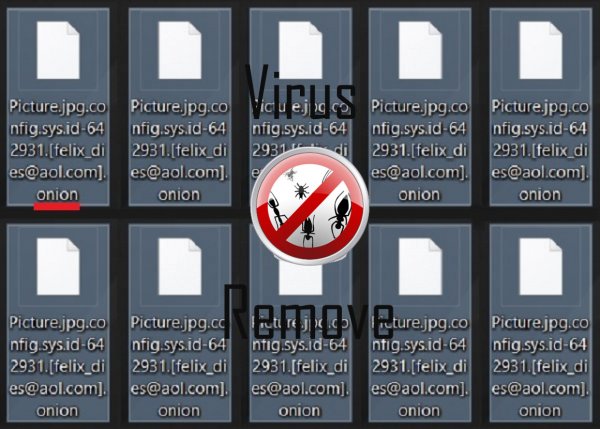
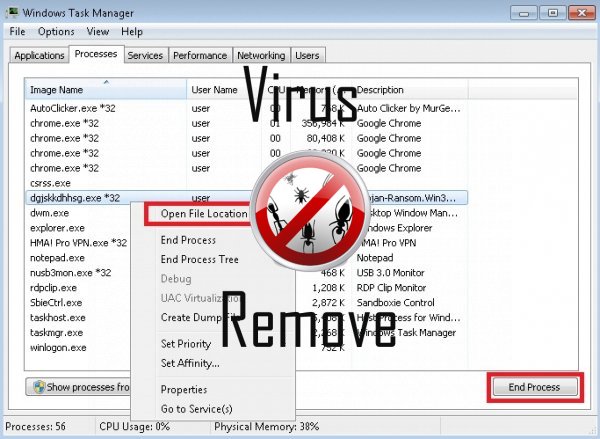

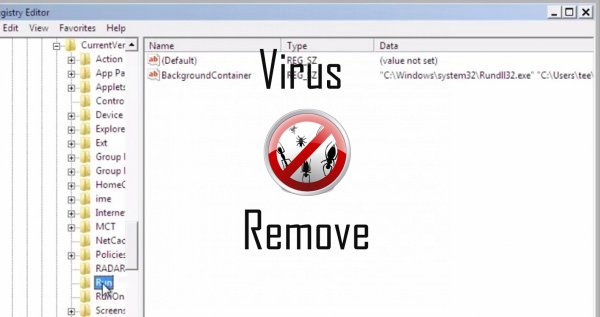
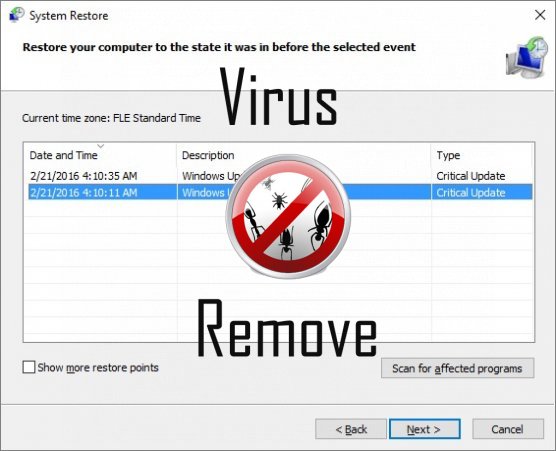

Attenzione, più anti-virus scanner hanno rilevato malware possibili in Onion.
| Software Anti-Virus | Versione | Rilevazione |
|---|---|---|
| Qihoo-360 | 1.0.0.1015 | Win32/Virus.RiskTool.825 |
| Dr.Web | Adware.Searcher.2467 | |
| VIPRE Antivirus | 22224 | MalSign.Generic |
| ESET-NOD32 | 8894 | Win32/Wajam.A |
| McAfee | 5.600.0.1067 | Win32.Application.OptimizerPro.E |
| VIPRE Antivirus | 22702 | Wajam (fs) |
| Tencent | 1.0.0.1 | Win32.Trojan.Bprotector.Wlfh |
| Malwarebytes | 1.75.0.1 | PUP.Optional.Wajam.A |
| Baidu-International | 3.5.1.41473 | Trojan.Win32.Agent.peo |
| K7 AntiVirus | 9.179.12403 | Unwanted-Program ( 00454f261 ) |
Comportamento di Onion
- Onion disattiva il Software di sicurezza installati.
- Modifica le impostazioni Browser e Desktop.
- Si installa senza autorizzazioni
- Si distribuisce attraverso pay-per-installare o è in bundle con software di terze parti.
- Onion spettacoli annunci commerciali
Onion effettuate versioni del sistema operativo Windows
- Windows 10
- Windows 8
- Windows 7
- Windows Vista
- Windows XP
Geografia di Onion
Eliminare Onion da Windows
Elimina Onion da Windows XP:
- Fare clic su Start per aprire il menu.
- Selezionare Pannello di controllo e vai a Aggiungi o Rimuovi programmi.

- Scegliere e rimuovere il programma indesiderato.
Rimuovi Onion dal tuo Windows 7 e Vista:
- Aprire il menu Start e selezionare Pannello di controllo.

- Spostare Disinstalla un programma
- Pulsante destro del mouse sull'app indesiderato e scegliere Disinstalla.
Cancella Onion da Windows 8 e 8.1:
- Pulsante destro del mouse sull'angolo inferiore sinistro e selezionare Pannello di controllo.

- Scegliere Disinstalla un programma e fare clic destro sull'applicazione indesiderata.
- Fare clic su disinstallare .
Eliminare Onion dal tuo browser
Onion Rimozione da Internet Explorer
- Fare clic sull' icona dell'ingranaggio e seleziona Opzioni Internet.
- Vai alla scheda Avanzate e fare clic su Reimposta.

- Verifica Elimina impostazioni personali e clicca Reset nuovamente.
- Fare clic su Chiudi e scegliere OK.
- Tornare indietro per l' icona dell'ingranaggio, scegliere Gestione componenti aggiuntivi → estensioni e barre degli strumentie delete indesiderati estensioni.

- Vai al Provider di ricerca e scegliere un nuovo motore di ricerca di predefinito
Cancellare Onion da Mozilla Firefox
- Inserire "about:addons" nel campo URL .

- Vai a estensioni ed eliminare le estensioni browser sospette
- Scegliere dal menu, fare clic sul punto interrogativo e aprire la Guida di Firefox. Fare clic sul pulsante Firefox Aggiorna e selezionare Aggiorna Firefox per confermare.

Terminare Onion da Chrome
- Digitare "chrome://extensions" nel campo URL e premere invio.

- Terminare le estensioni del browser inaffidabile
- Riavviare Google Chrome.

- Aprire Chrome menu, fare clic su impostazioni → impostazioni di Show advanced, selezionare Reimposta le impostazioni del browser e fare clic su Reimposta (opzionale).